ペイントソフトのテキストツールを使用していて、デザインが少し物足りないと思ったことはないでしょうか?一般的なデフォルトフォントの文字に一工夫入れるだけで、オシャレなオリジナルの文字が簡単に作れてしまいます。
そこで今回は、Photoshopの文字メイキングをTwitterにまとめていらっしゃった、角田綾佳さんの解説から、色がバラバラの文字を作る方法を見てみましょう!
※この記事で紹介している内容はご本人の許可を得て掲載しています。
この記事の目次
Photoshopで色がバラバラの文字を作る
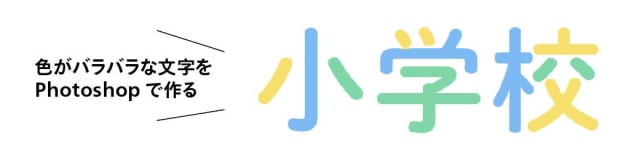
Photoshopを使用した、色がバラバラな文字を作る方法のご紹介です。解説イラストのような文字を作成することができます。
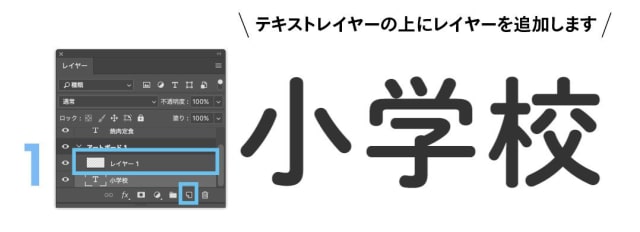
(1)テキストレイヤーの上に、新規レイヤーを追加します。
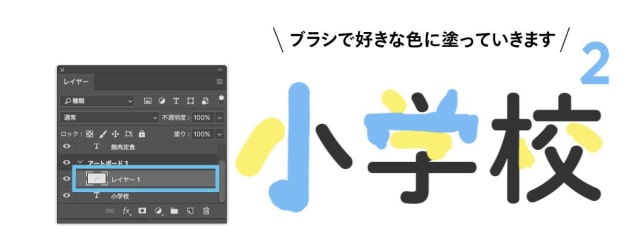
(2)新規レイヤーにブラシを使って好きな色を塗っていきます。
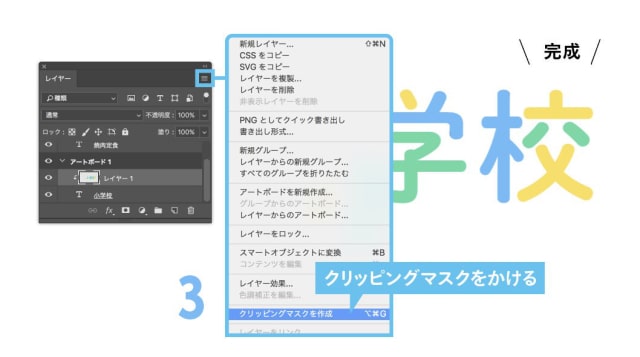
(3)ブラシで色を塗ったレイヤーにクリッピングマスクをかけましょう。テキストレイヤーの範囲外のはみ出した部分が表示されなくなります。
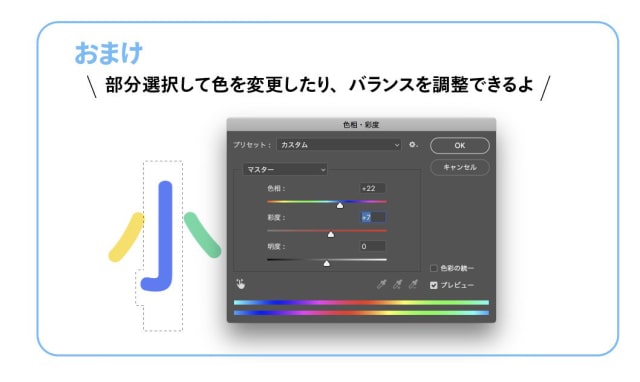
(おまけ)部分選択して色を変更したり、バランスを調整することができます。
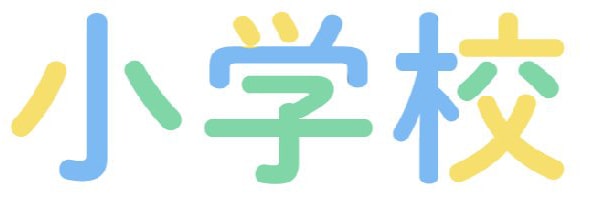
テキストツールの文字を加工して、短い手順で解説イラストのようなデザインにすることができます。テキストツールのデフォルトのフォントだけでは物足りない時にオススメの方法です。
まとめ
Photoshopで色がバラバラな文字を作る方法のご紹介でした。テキストツールを使用した文字の簡単な加工法をお探しの方は、角田綾佳さんの解説を参考にしてみてください。
最後に、角田綾佳さんのプロフィールをご紹介します。
角田綾佳さんはデザイナー、イラストレーターをしていらっしゃいます。Twitterやイラストノートでは他にも素敵なイラストや講座をご投稿していらっしゃいますので、ぜひご覧ください!
角田綾佳さんのTwitterはこちら
角田綾佳さんのホームページはこちら
角田綾佳さんのイラストノートはこちら











